电脑删除打印机删不掉怎么办 彻底删除打印机的方法
我们在使用电脑的时打印机作为我们必备的辅助功能,平常我们在使用电脑来进行学习、娱乐或办公的时候,我们往往会往电脑上添加打印机,以此来更方便的将我们学习、娱乐或办公时所需的东西打印出来,那么在想要删除打印机设备的时候,删除不掉我们应该怎么办?接下来小编针对这个问题总结出了一些彻底删除打印机的方法。
具体方法:
1、在桌面利用组合快捷键【Win + R】打开运行功能,输入【spool】点击确定。
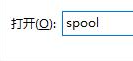
2、然后会进入到C:\Windows\System32\spool”的文件夹中,然后在spool文件夹中找到一个PRINTERS的文件夹,双击打开;

3、然后将PRINTERS文件夹内的所有内容进行删除,如果不能删除的话需要先停止打印机的后台服务。

4、启动服务的方法:在桌面利用组合快捷键【Win + R】打开运行功能,输入【services.msc】点击确定。
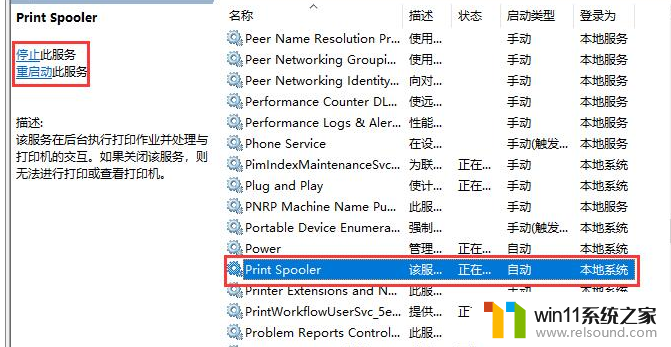
5、删除后重新打开“设备和打印机”,将打印机删除再刷新一下,然后发现删除后的打印机就不会重新出现了。
以上全部内容就是小编总结出的彻底删除打印机的方法分享啦,如果有遇到同样情况的小伙伴快去跟着小编的教程进行操作吧。希望小编的内容对各位有所帮助。















